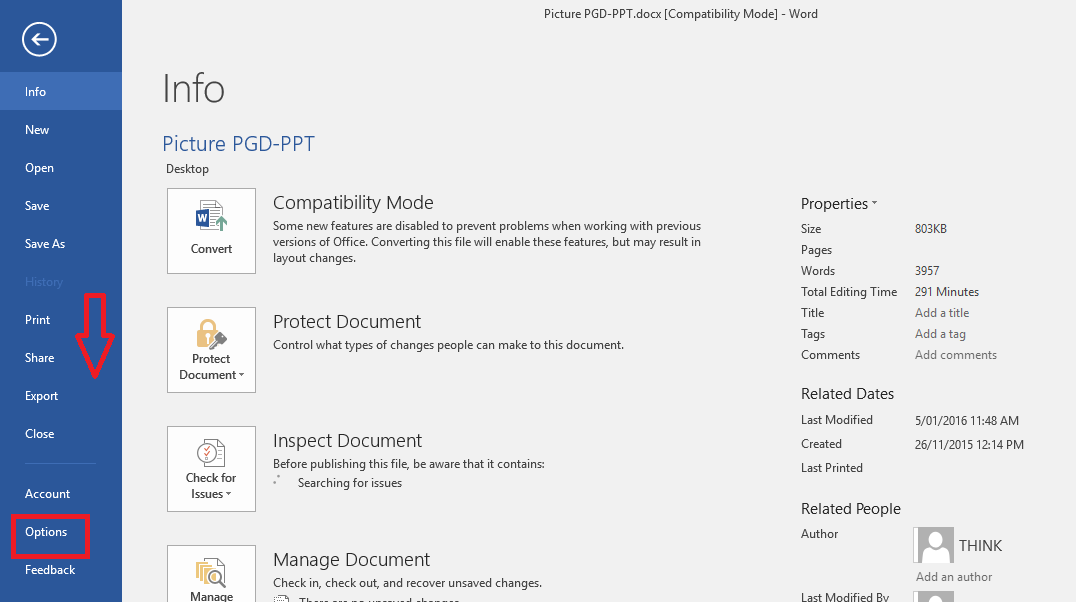Μπροστά από τις τιμές κειμένου, για τη μορφοποίηση των τιμών κειμένου ως τέτοιες, χρησιμοποιούνται συχνά προπορευόμενα απόστροφα. Δεδομένου ότι αυτή είναι απλώς μια επιλογή μορφοποίησης, εάν προσπαθήσετε να αφαιρέσετε τα κύρια απόστροφα χρησιμοποιώντας το Βρίσκω και αντικαθιστώ εργαλείο, δεν θα λειτουργούσε. Αλλά σίγουρα θα μπορούσατε να έχετε απαιτήσεις όπου πρέπει να αφαιρέσετε τα κύρια απόστροφα από τα κελιά του Excel. Υπάρχει λοιπόν τρόπος με τον οποίο μπορείτε να ολοκληρώσετε αυτήν την εργασία; Λοιπόν, σε αυτό το άρθρο, έχουμε αναλυτικά 4 διαφορετικούς τρόπους, όχι μόνο έναν!
Διαβάστε παρακάτω, για να μάθετε πώς μπορείτε να αφαιρέσετε γρήγορα και εύκολα τα κύρια απόστροφα από τους αριθμούς στο φύλλο Excel. Ελπίζω να βρείτε το άρθρο χρήσιμο.
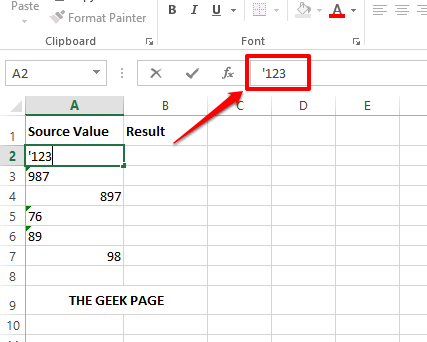
Πίνακας περιεχομένων
Λύση 1: Χρησιμοποιώντας Ειδικές Επιλογές Επικόλλησης
Βήμα 1: Κάντε κλικ στο κελί που έχει μια κορυφαία απόστροφο και μετά πατήστε το CTRL + C πλήκτρα ταυτόχρονα σε αντίγραφο τα περιεχόμενα του κελιού.
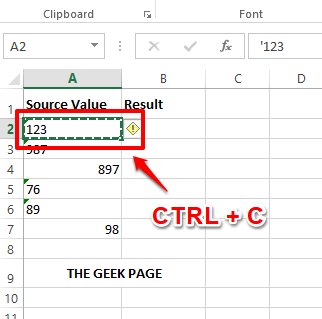
ΔΙΑΦΗΜΙΣΗ
Βήμα 2: Τώρα κάντε κλικ στη στήλη των αποτελεσμάτων και μετά πατήστε τα πλήκτρα CTRL + V μαζί για να επικολλήσετε αυτό που αντιγράψαμε στο προηγούμενο βήμα.
Ως επόμενο, κάντε κλικ στο μικρό Ctrl κουμπί που εμφανίζεται όταν κάνετε επικόλληση και, στη συνέχεια, κάτω από το Επικόλληση τιμών ενότητα, κάντε κλικ στο δεύτερος επιλογή.
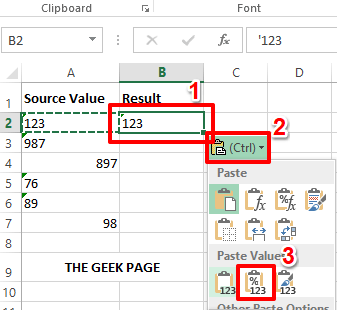
Βήμα 3: Αυτό είναι. Η κύρια απόστροφος θα αφαιρεθεί πλέον με επιτυχία.
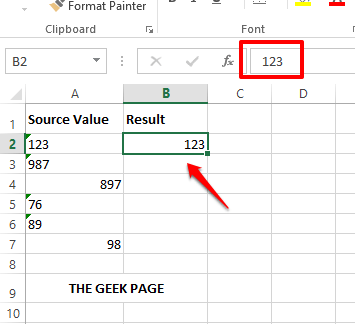
Λύση 2: Χρησιμοποιώντας τη Λειτουργικότητα Μετατροπή σε Αριθμό
Βήμα 1: Κάντε κλικ στο κελί με κορυφαία απόστροφο. Τώρα στη δεξιά πλευρά του, θα μπορείτε να δείτε α κίτρινος εικόνισμα. Κάντε κλικ σε αυτό και στη συνέχεια κάντε κλικ στο Μετατροπή σε Αριθμό επιλογή.
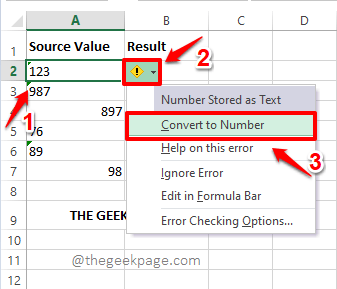
Βήμα 2: Αν κοιτάξετε τώρα το κελί, μπορείτε να δείτε ότι η κύρια απόστροφος έχει φύγει προ πολλού.
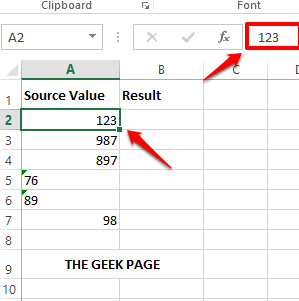
Λύση 3: Χρησιμοποιώντας τη λειτουργία "Κείμενο σε στήλες".
Αυτή η μέθοδος είναι πολύ γρήγορη και μπορεί να εφαρμοστεί σε πολλά κελιά με μία κίνηση.
Βήμα 1: Πρώτα, επιλέξτε το εύρος των κελιών ότι θέλετε να αφαιρεθούν τα κύρια απόστροφα.
Στη συνέχεια κάντε κλικ στο ΔΕΔΟΜΕΝΑ καρτέλα στο επάνω μέρος. Σύμφωνα με το ΔΕΔΟΜΕΝΑ καρτέλα, κάντε κλικ στο Κείμενο σε στήλες κουμπί.
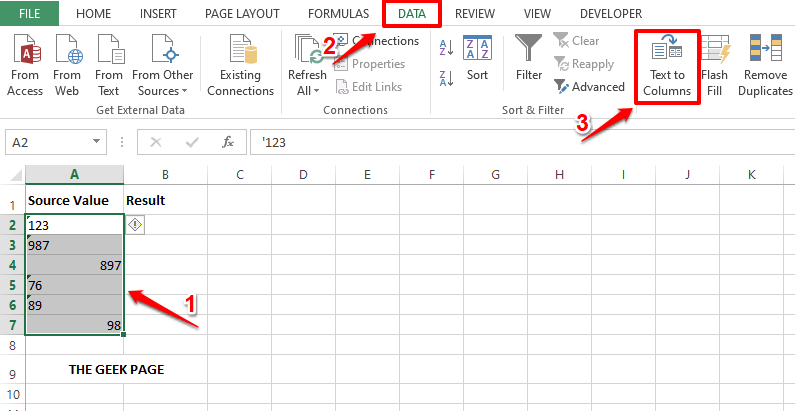
Βήμα 2: Οταν ο Μετατροπή κειμένου σε στήλεςΜάγος ανοίγει, επιλέξτε το κουμπί ραδιοφώνου που αντιστοιχεί σε Οριοθετημένη και μετά χτυπήστε το Φινίρισμα κουμπί στο κάτω μέρος.
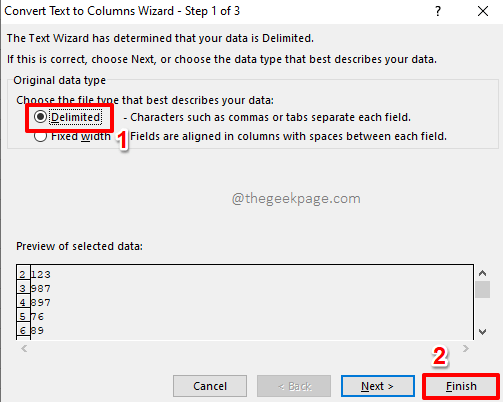
Βήμα 3: Αυτό είναι. Είναι τόσο απλό. Τα κύρια απόστροφα έχουν πλέον αφαιρεθεί με επιτυχία.
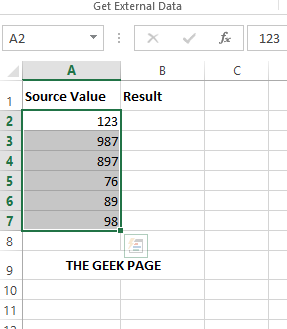
Λύση 4: Χρησιμοποιώντας ένα απλό σενάριο VBA
Αυτή η μέθοδος περιλαμβάνει τη χρήση ενός απλού σεναρίου VBA. Είναι πολύ χρήσιμο στη μαζική αφαίρεση των κορυφαίων αποστρόφων από τα κύτταρα.
Βήμα 1: Πρώτα πρέπει επιτρέπω ο Προγραμματιστής αυτί. Εάν έχετε ήδη ενεργοποιημένη την καρτέλα Προγραμματιστής, μπορείτε μεταβείτε στο βήμα 4. Διαφορετικά, μπορείτε να ακολουθήσετε τα παρακάτω βήματα.
Για να ενεργοποιήσετε την καρτέλα Προγραμματιστής, πρώτα κάντε κλικ στο ΑΡΧΕΙΟ καρτέλα στο επάνω μέρος.
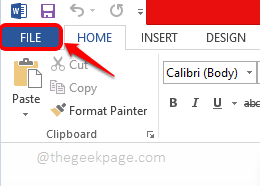
ΔΙΑΦΗΜΙΣΗ
Βήμα 2: Στο αριστερό παράθυρο, κάντε κλικ στο Επιλογές όπως φαίνεται παρακάτω.
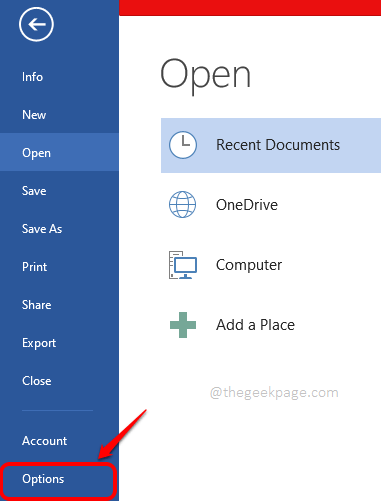
Βήμα 3: Οταν ο Επιλογές Word ανοίγει το παράθυρο, στο αριστερά παράθυρο παραθύρου, κάντε κλικ στο Προσαρμογή κορδέλας επιλογή πρώτα.
Τώρα στο σωστά τζάμι, κάτω από το Προσαρμόστε την Κορδέλα Ενότητα, μετακινηθείτε προς τα κάτω και ελέγξτε το πλαίσιο ελέγχου που αντιστοιχεί στην επιλογή Προγραμματιστής.
Μόλις τελειώσετε, κάντε κλικ στο Εντάξει κουμπί.
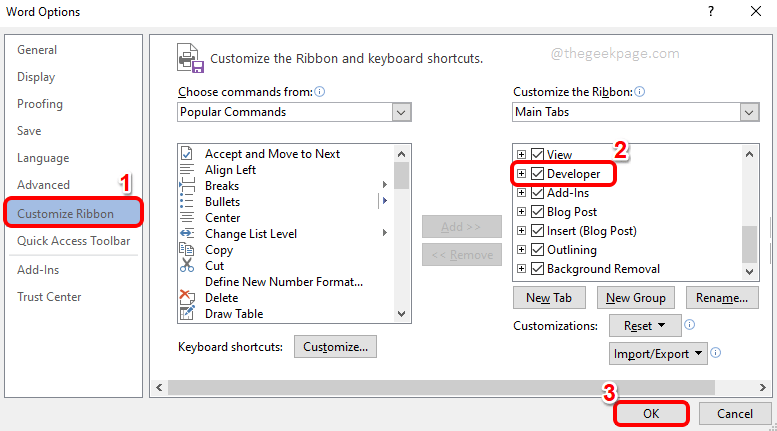
Βήμα 4: Τώρα που είναι ενεργοποιημένη η καρτέλα Προγραμματιστής, μπορείτε να κάνετε κλικ στο ΠΡΟΓΡΑΜΜΑΤΙΣΤΗΣ καρτέλα στο επάνω μέρος. Ως επόμενο, κάντε κλικ στο Visual Basic κουμπί όπως φαίνεται παρακάτω.
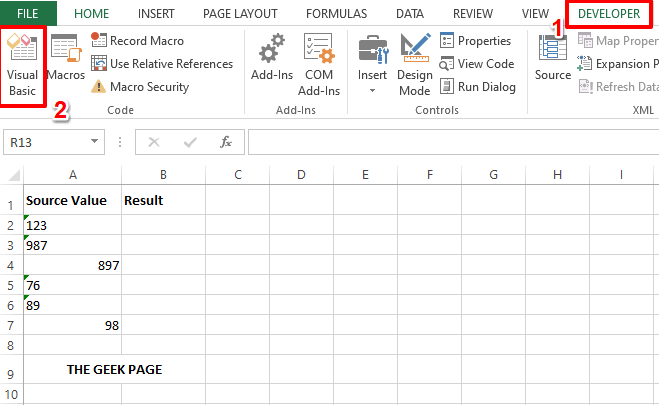
Βήμα 5: Όταν το πρόγραμμα επεξεργασίας σεναρίων της Visual Basic είναι ανοιχτό, πρέπει να κάνετε κλικ στο Εισάγετε καρτέλα πρώτα και μετά στο Μονάδα μέτρησης επιλογή.
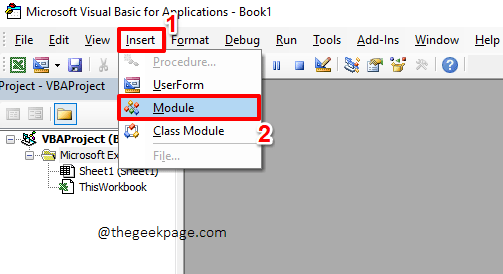
Βήμα 6: Στη συνέχεια, στη μονάδα, αντιγραφή και επικόλληση τον παρακάτω κώδικα.
Sub remove_Apostrophe() Dim rng As Range. Dim WorkRng As Range. Σφάλμα Συνέχιση Επόμενο. xTitleId = "TheGeekPage" Ορισμός WorkRng = Εφαρμογή. Επιλογή. Ορισμός WorkRng = Εφαρμογή. InputBox("Range", xTitleId, WorkRng. Διεύθυνση, Τύπος:=8) Ορίστε WorkRng = WorkRng. SpecialCells (xlCellTypeConstants, xlNumbers) Για κάθε rng Στο WorkRng. Αν Όχι rng. HasFormula Τότε. rng. Τύπος = rng. Αξία. Τέλος εαν. Επόμενο. End Sub
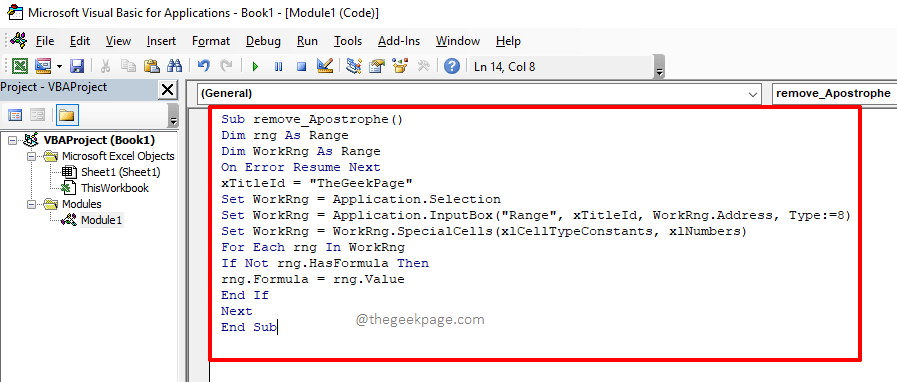
Αφού αντιγράψετε τον κωδικό, μπορείτε απλά να κλείσετε το πρόγραμμα επεξεργασίας της Visual Basic παράθυρο. Η αποθήκευση δεν είναι υποχρεωτική.
Βήμα 7: Όταν επιστρέψετε στο αρχείο Excel, βεβαιωθείτε ότι βρίσκεστε στο ΠΡΟΓΡΑΜΜΑΤΙΣΤΗΣ αυτί. Στη συνέχεια κάντε κλικ στο Μακροεντολές κουμπί.
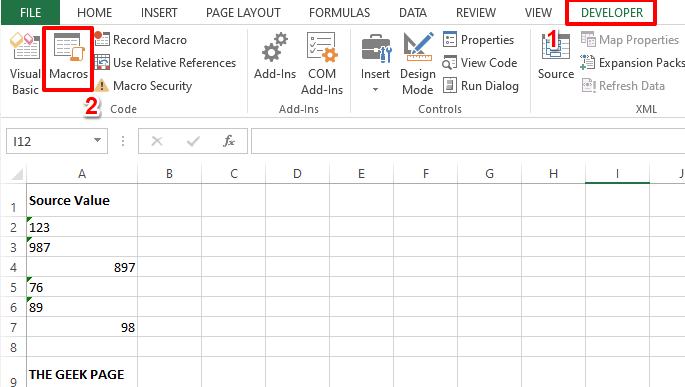
Βήμα 8: Κάνε κλικ στο αφαιρώ_Απόστροφο μακροεντολή και μετά πατήστε το Τρέξιμο κουμπί στα δεξιά.
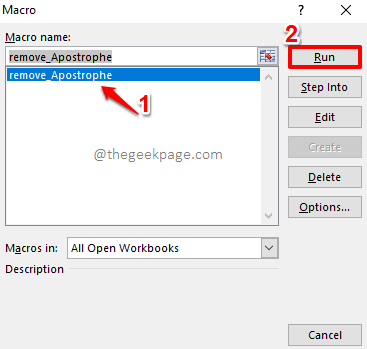
Βήμα 9: Τώρα θα έχετε ένα μικρό παράθυρο με το όνομα TheGeekPage. Απλά επιλέξτε όλα τα κελιά από το οποίο θέλετε να αφαιρέσετε απόστροφους. Αυτό θα συμπληρώσει αυτόματα το TheGeekPage παράθυρο. Χτύπα το Εντάξει κουμπί μία φορά το Εύρος το πεδίο είναι γεμάτο.
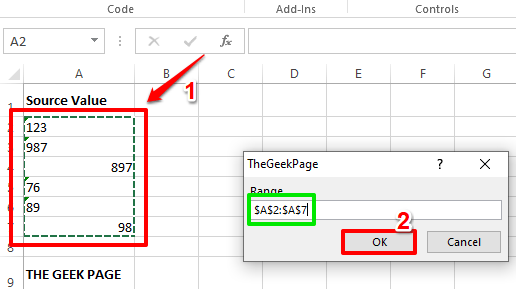
Βήμα 10: Αυτό είναι. Η δέσμη ενεργειών VBA θα αφαιρούσε αυτόματα τα κύρια απόστροφα από όλα τα επιλεγμένα κελιά τώρα. Απολαμβάνω!
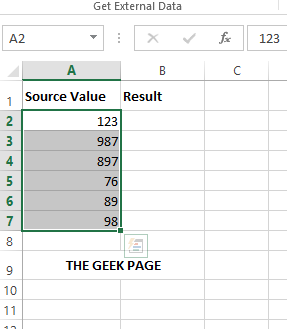
Στείλτε μας ένα σχόλιο αναφέροντας την αγαπημένη σας μέθοδο. Το αγαπημένο μας είναι η μέθοδος VBA, καθώς περιλαμβάνει λίγο scripting.
Επιστρέψτε για περισσότερα καταπληκτικά κόλπα, συμβουλές και άρθρα.
Βήμα 1 - Κατεβάστε το Restoro PC Repair Tool από εδώ
Βήμα 2 - Κάντε κλικ στο Start Scan για να βρείτε και να διορθώσετε αυτόματα οποιοδήποτε πρόβλημα υπολογιστή.